Win7 は、Windows の中で最も安定したオペレーティング システムとして、常に多くのユーザーを抱えています。 Win7 システムを使用するためのスキルは数多くあります。私たちの Win7 システムにはカラフルなボール スクリーン セーバー機能がありますが、多くの友人は転送の使い方を知りません。 Win7 の隠れたカラフルなボールのスクリーンセーバーを転送する方法を共有しましょう。
Win7 で非表示のカラフルなボール スクリーン保護を呼び出す方法:
1. キーの組み合わせ win r を使用して操作を開き、regedit と入力して return をクリックします。
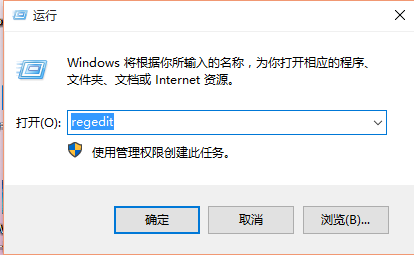
2. エディターを開いた後、HKEY_CURENT_USER\Software\Microsoft\Windows\Currentversion\Scrensavers\Bubles を見つけます。
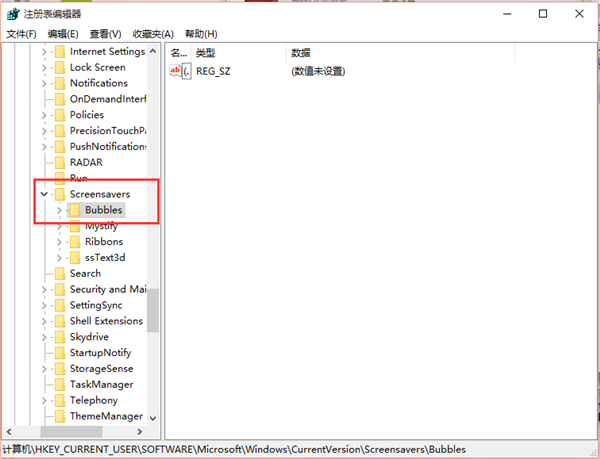
3 . 右側のウィンドウの空白スペースで DWORD (32 ビット値) を右クリックし、「MaterialGlass」という名前を付けます。次に、「MaterialGlass」をダブルクリックして、ポップアップ ウィンドウに値 0 を入力します。
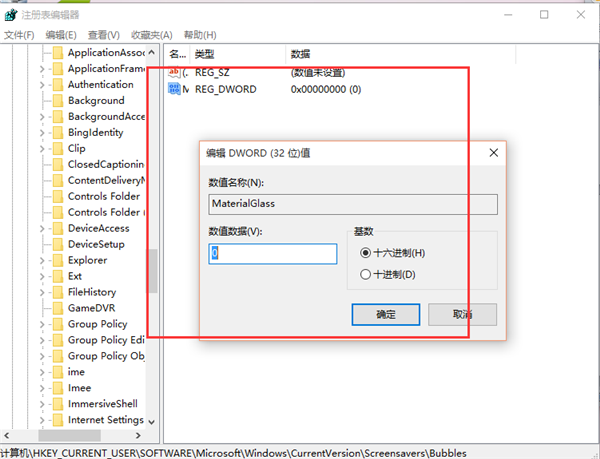
以上がWin7で隠れたカラフルなボールスクリーンセーバーを表示する方法の詳細内容です。詳細については、PHP 中国語 Web サイトの他の関連記事を参照してください。